구글 플레이 기프트카드 선물을 받을 줄 몰랐는데 난생 처음 받게 되었습니다. 아이폰과 아이패드를 쓰는지라 이걸 어떻게 써야 될지 막막했는데 생각해 보니 유튜브를 구독하고 있던 것이 생각이 났습니다.
구글 플레이 카드 구매 및 사용처와 유튜브 결제 수단 등록까지 소개해 보겠습니다.
Google Play 카드 구매처
구글 플레이 카드는 편의점에서 구매가 가능합니다
편의점에 보시면 계산대 쪽으로 많이 있는 것을 볼 수 있는데 한때는 도난 사고가 많이 있었죠.
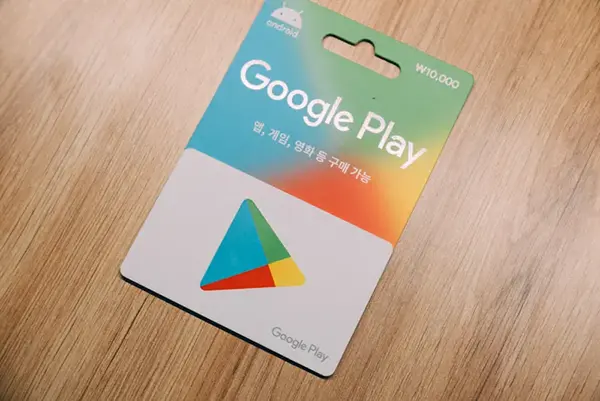
그렇지만 결제가 진행되지 않으면 이 카드는 활성화되지 않기 때문에 사용할 수 없습니다.
따라서 돈을 내고 결제를 한 후에 뒤에 있는 번호를 입력해서 등록하여 사용할 수 있습니다.
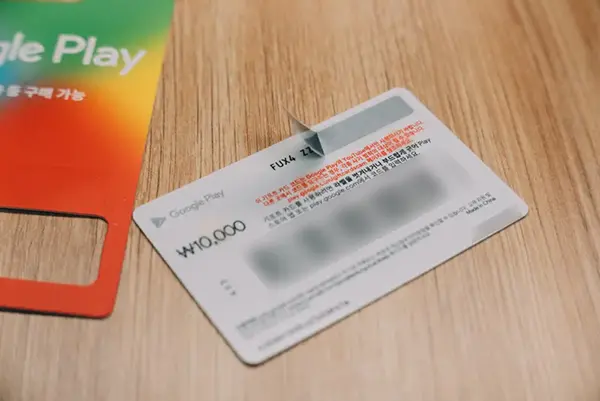
뒷면에 보시면 스티커를 떼거나 동전으로 긁어서 코드를 확인할 수 있습니다.
이 코드를 등록하여 기프트카드를 사용할 수 있습니다.
구글 플레이에서 등록하기
먼저 구글 플레이 홈페이지에서 등록해서 구글 내의 어떤 플래폼에서도 결제가 가능하도록 먼저 진행해 줘야 합니다.
그러기 위해서는 구글 플레이 홈페이지로 먼저 이동합니다.
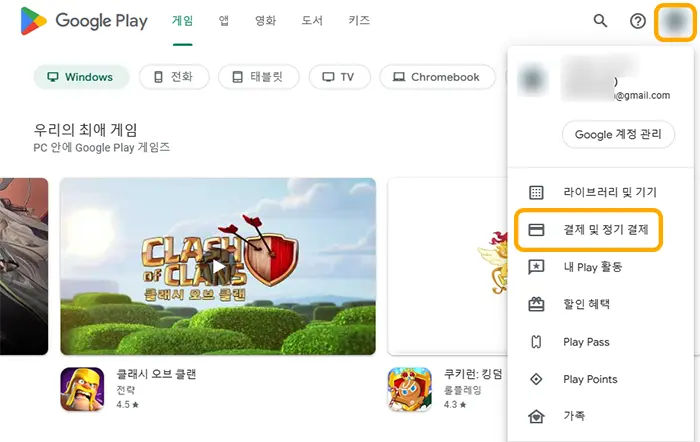
모바일이든 PC든 상관없이 이동해서 내 프로필을 눌러 줍니다.
먼저 로그인이 된 상태여야겠죠.
내 계정을 눌러 주면 메뉴가 뜨게 되는데 아래에 보시면 결제 및 정기 결제가 있습니다.
눌러 줍니다.
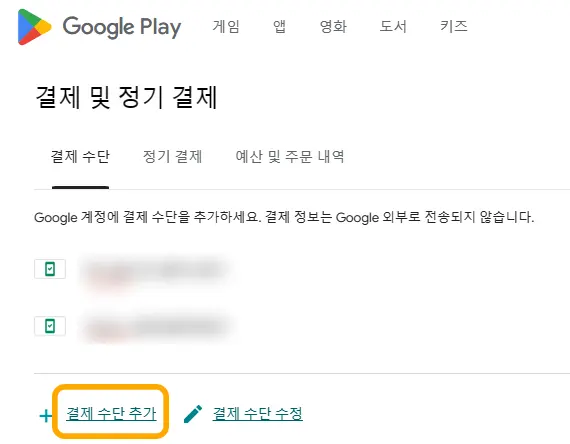
해당 내역으로 들어오게 되면 내가 현재 등록한 결제 수단이 뜹니다. 결제 수단을 등록하지 않은 분들은 안 뜨게 되겠죠.
저는 프리미엄을 사용하기 때문에 등록된 결제 수단이 뜨게 된 것이고 아래에 +결제 수단 추가를 눌러서 카드를 등록해 줍니다.
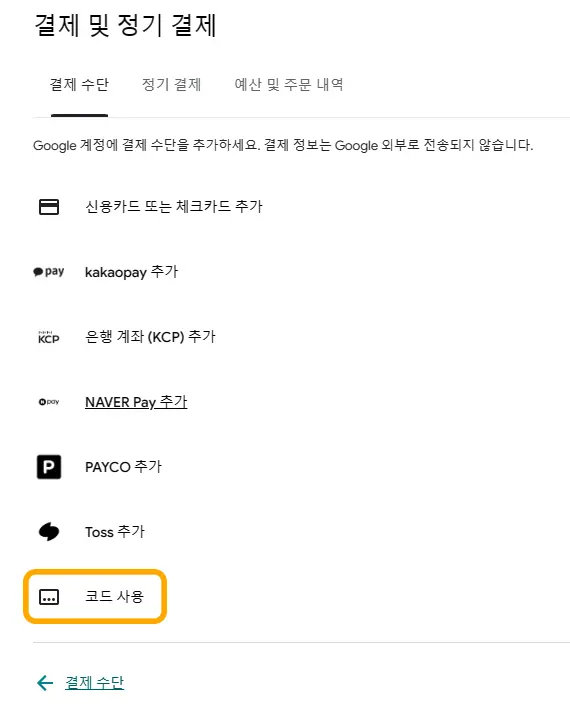
결제 및 정기 결제 화면으로 들어오게 되면 코드 사용 항목이 제일 밑에 있습니다.
사정 없이 1번 눌러 줍니다.
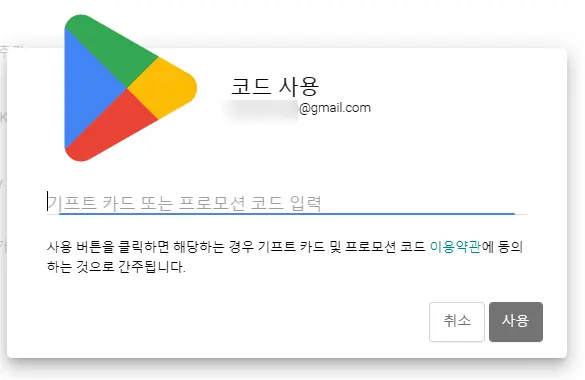
그럼 이제 코드 사용을 위해서 기프트 카드 코드를 입력하라는 화면이 나옵니다.
총 16자리 코드가 나오는데 띄어쓰기 필요없이 그냥 다 붙여서 쓰면 됩니다.
대문자 소문자 가리지 않고 그냥 자판을 입력해 주면 됩니다.
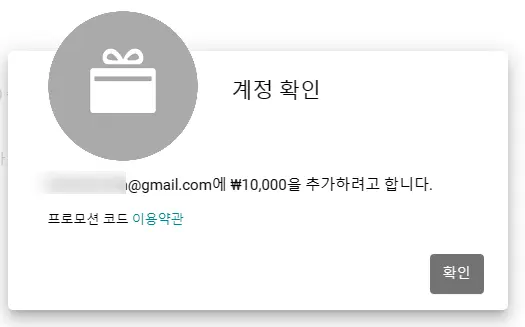
계정 확인 메시지가 뜨고 내역이 맞는다면 확인을 눌러 주면 됩니다.
다른 것 잘못 눌렀다가 이 창이 없어져서 다시 등록해야 하는 불상사가 생깁니다.
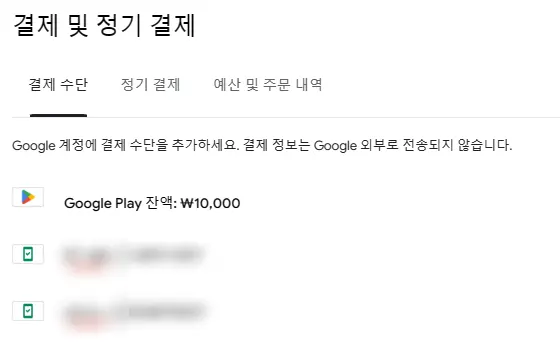
정상적으로 등록이 되면 위와 같이 구글 플레이 잔액이 뜨면서 등록한 금액이 함께 옆에 뜹니다.
그럼 이제 구글로 게임을 즐긴다든지 콘텐츠를 소비할 때 사용할 수 있습니다.
유튜브에 등록하기
저는 앞서 언급했듯이 아이폰을 사용하고 있어서 안드로이드에서 구글 관련해서 지출할 것이 없습니다.
다만 유튜브를 사용하고 있기 때문에 유튜브에 등록해서 프리미엄 결제 비용을 내도록 해 보겠습니다.
프리미엄 해지 방법은 아래 글에 링크로 달아 두었습니다.
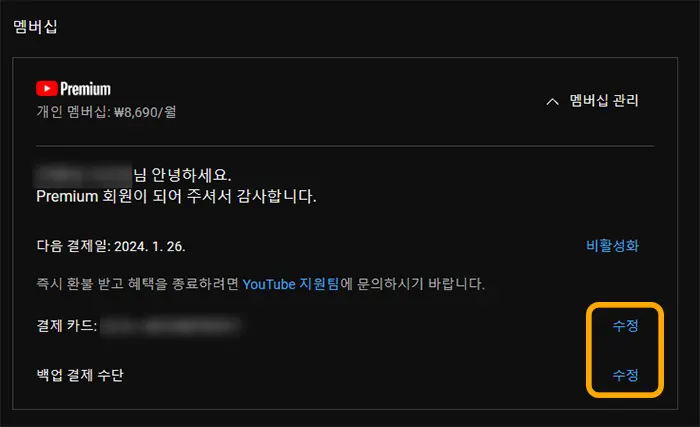
유튜브 앱에 들어와서 내 계정을 누른 후에 구매 항목 및 멤버십으로 들어옵니다.
그럼 내가 사용하는 멤버십이 뜨고 우측에 멤버십 관리를 누르게 되면 아래로 결제일과 결제 수단이 뜨게 됩니다.
결제 카드 및 백업 결제 수단에 수정이 있는데 우리가 등록한 구글 플레이 기프트카드를 등록할 수 있습니다.
결제 카드에 등록을 해도 되고 백업 결제 수단에 등록해도 됩니다.
원하는 곳의 수정을 클릭합니다.
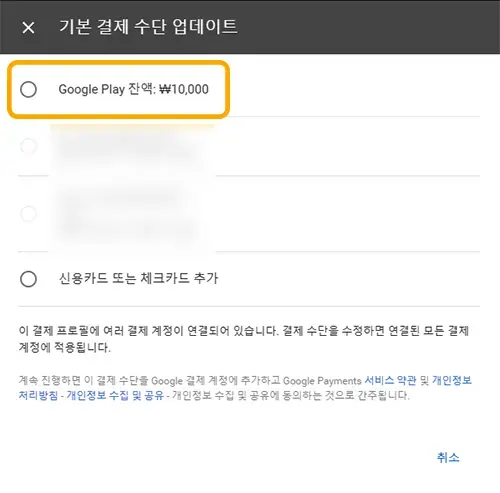
저는 기본 결제 수단의 수정을 눌러 들어와 보았습니다. 제일 상단에 구글 플레이 잔액 : 10,000원이 있는 것을 볼 수 있습니다.
이 항목을 선택해 주면 다음 결제일에 이 잔액부터 결제가 될 것입니다.
그리고 다다음 결제일에 남은 잔액이 결제될 것이고 부족한 금액은 백업 결제 수단에 등록된 수단으로 결제가 진행될 것으로 예상됩니다.
카드 유효기간 및 환불
- 수수료 및 유효기간 X
- 잔액이 액면가의 40% 이하인 경우에만 환불 가능
- 현금 및 기타 카드로 전환 불가
- 신용 거래 불가
- 재충전 불가
함께 봐야 좋은 팁들
아이폰15 프로 & 맥스 VS 14프로 카메라 변화와 센서 사이즈